如何删除onedrive|如何删除onedrive,onedrive删除图文详细教程
时间:2022-11-12作者:未知来源:三度网教程人气:
- 本站电脑知识提供电脑入门知识,计算机基础知识,计算机网络应用基础知识,电脑配置知识,电脑故障排除和电脑常识大全,帮助您更好的学习电脑!不为别的,只因有共同的爱好,为中国互联网发展出一分力!
怎么卸载onedrive,onedrive卸载教程
前言:首先没有任何贬低onedrive的意思,很多人支持onedrive,喜欢这个功能,方便。也有很多人讨厌onedrive,访问麻烦加上国内被墙。无论哪一种观点都是合理的,都没有必要来质疑或者反对。从skydrive到onedrive,微软统一化平台的愿望果断明显,技术的存在必然是有其优越性,但是也应允许不被所有人喜欢的可能。
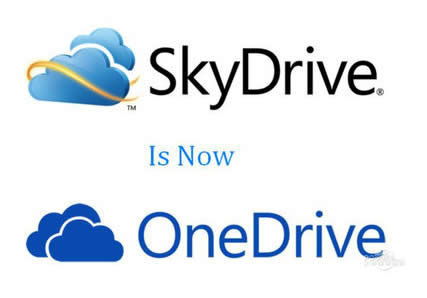
这里仅仅是提供一种解决思路给那些不喜欢使用onedrive的朋友们,他们不喜欢onedrive的开机启动,不喜欢onedrive的导航栏显示,不喜欢onedrive在国内访问的困难等等之类的。
如果你是onedrive的绝对拥护者,那么就可以直接跳过。
Onedrive在win10的时候清除方面显得比win8的时候要顽固些。特别是导航栏的链接。
1) 关于禁止onedrive自启动简单的就是在任务管理器的启动中禁用onedrive的启动项目就可以。
2)关于组策略管理
运行gpedit.msc,进入【计算机配置】-【管理模板】-【windows组件】-【onedrive】,右侧的三个选项:
默认情况下,将文档保存到 OneDrive,选择禁用;
禁止使用 OneDrive 进行文件存储,选择启用
禁止OneDrive 文件通过按流量的连接同步,选择启用。
如果是准备彻底删除onedrive,组策略的这三项其实是不用理会的,因为onedrive都没有了,这个策略设置就毫无意义。这个策略可能适用于同步行为的设置。
3)关于删除onedrive的程序卸载
卸载方法一:
运行输入 %localappdata%\Microsoft\OneDrive\ ,查看版本号,一般是一串数值的形式。运行CMD命令,输入%localappdata%\Microsoft\OneDrive \XXXXXXXXXXXXXXX(刚才查看到的那个版本号)\OneDriveSetup /uninstall,这个命令可以卸载掉大多的onedrive程序,剩余的可以自行删除(可能须要权限设置或者以管理员模式运行cmd)
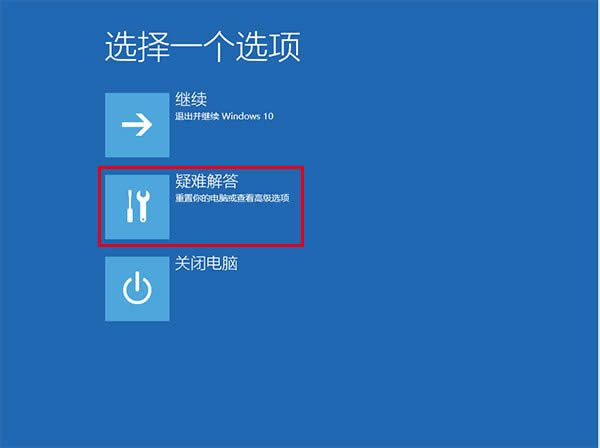
卸载方法二:
强制删除。直接通过取得权限的方式来删除%localappdata%\Microsoft \onedrive文件夹(取得权限以后,可能需要先在进程中关闭掉相应的onedrive进程,才能把文件夹删除干净)
其实要是操作到卸载这一步的话,第1)点和第2)点的操作就属于重复操作。
4)关于删除导航栏中的onedrive。
卸载onedrive是不能清除导航栏里面的onedrive,进入注册表:HKEY_CLASSES_ROOT\CLSID\{018D5C66-4533-4307-9B53-224DE2ED1FE6}\ShellFolder
把右侧的Attributes属性的值 f080004d修改为f090004d。
任务管理器中重启资源管理器后就生效了。
学习教程快速掌握从入门到精通的电脑知识
